TwitterなどでThinkPad E495のコスパがいいという情報が流れてきたので、買ってみました。
ここではその顛末や、メモリ・SSDを手動で換装したのでその手順をまとめておきます。
ThinkPad E495
ThinkPad E495はAMD APU(第2世代Ryzen Zen+ / 12nm)が搭載されているLenovoのノートパソコンです。
このノートパソコンが各種割引等を使用することで実質3万円代で買える & SSD・メモリが汎用品で換装可能ということがあり、今回買ってしまいました。
行ったこと
購入
今回のマシンは価格com経由のパッケージから、スペックダウンさせて割引させるので、上記ページに有るように価格comから対象マシンをカスタマイズ→見積もり→LINEショッピング経由で購入を行いました。
実際に行ったカスタマイズは、メモリはデフォルトの8GB→4GB、SSDも256GB→128GB、電源を65W→45Wに変更しました。
到着後の動作確認
購入から3週間(6/30→07/21)、マシンが到着しました。
最初からメモリ,SSD換装想定でしたが、デフォルトの状態の動作確認はしておかないといけないので、開封して動作確認しました。
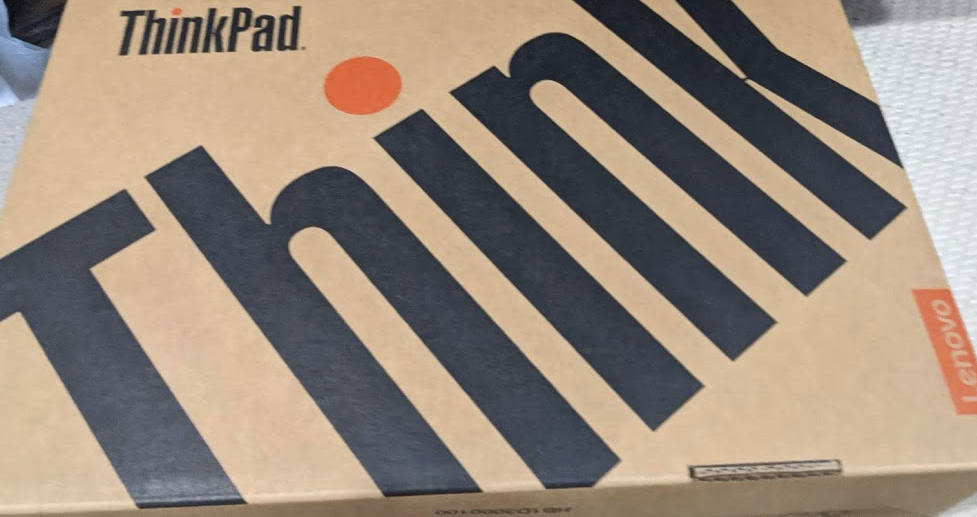

開封して内容物確認・動作チェックを行いましたが特に問題はなかったので簡単にベンチマークだけ取りました。
デフォルト状態のベンチマーク
デフォルトの構成の状態で、Windowsエクスペリエンスインデックス、CINEBENCH、CrystalDiskMark、(ベンチではないですが、CrystalDiskInfo)を実行して計測してみました。それぞれのスクリーンショットを下記に記載しています。
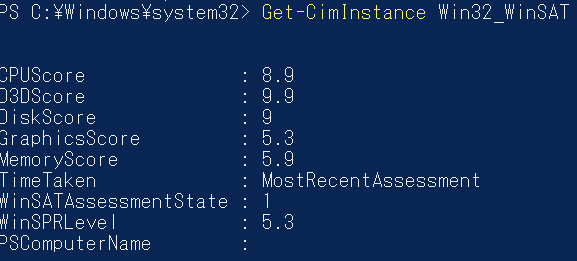
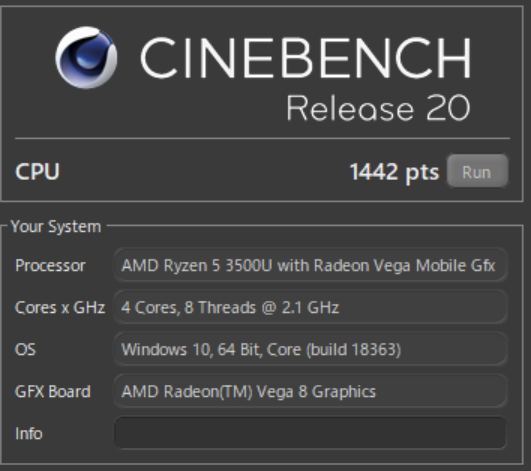
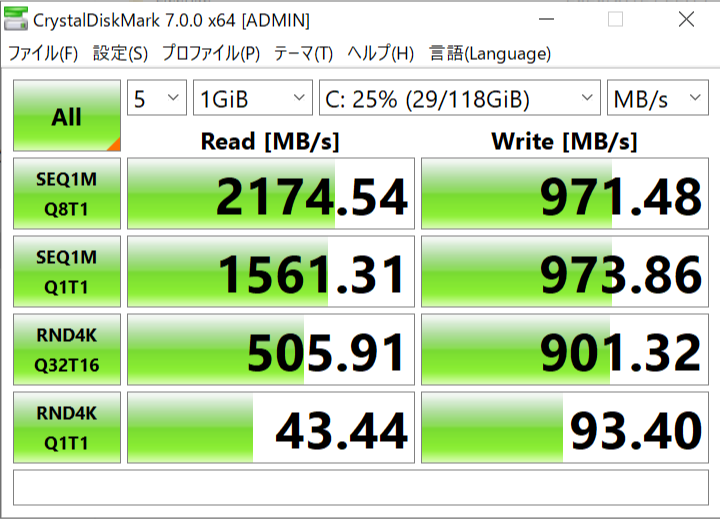
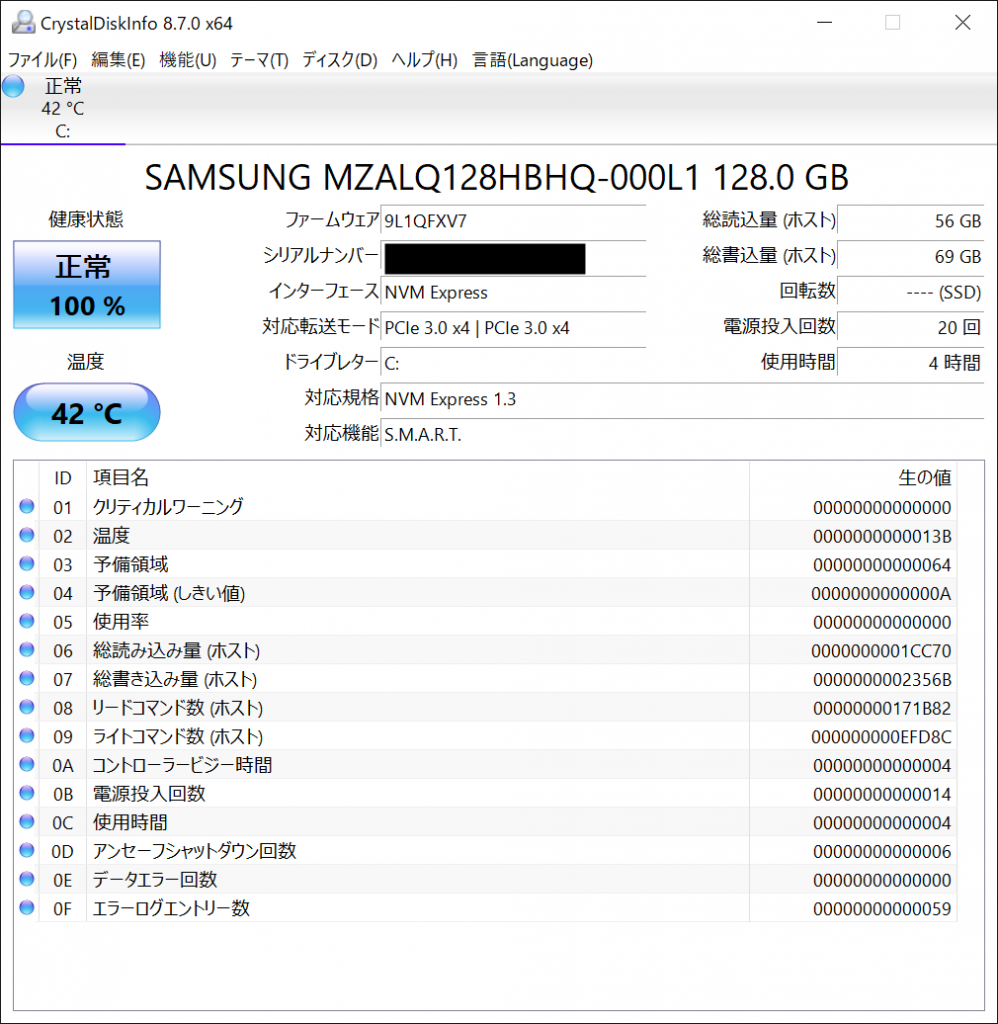
デフォルトのSSDもRead 2000MB/s超、Writeも900MB/s台といい感じのスコアでした。
分解、メモリ・SSDの換装
動作確認ができたので、メモリ・SSDを換装します。
裏蓋のネジをすべて外し(裏蓋からネジは外れないようになっています)、裏蓋をスパッジャー等で外します。
すると下記の画像のようにメモリ、SSDにアクセスできるようになります。
細かい分解手法は公式マニュアル、他のサイト様にもあるので簡単に画像のみを記載します。



換装できたら、起動→BIOSでそれぞれを認識しているのかを確認、問題がなければ裏蓋を閉じて元に戻します。
OSの再インストール
SSDを換装したので、新しいSSDにOS等をインストールする必要があります。
このE495を再セットアップする方法はいくつかあります。
- Windowsデフォルトの回復ドライブを作成→使用する
- Lenovoのリカバリーメディアを作成する
- Windows10のインストールメディアを作成→クリーンインストールする
今回はこの中でWindows10のクリーンインストールを選択しました。
選択肢した理由として、Lenovoの工場出荷状態でもMcAfeeの体験版等不要なアプリケーションが入っていたため、素のWindows10にしたいというモチベーションがありました。
(Windowsのライセンス認証が正しく通るかが不安だったため、念の為並行してLenovoのリカバリーメディア作成もしましたが、なぜかうまく作れず、結局クリーンインストールで問題なかったためそちらは使用しませんでした。)
E495には光学ドライブがないため、外付けのDVDドライブをつなぐか、USBメモリにWindows10のインストールシステムを入れる等する必要があります。
今回は後者のUSBメモリを使用する方法を取りました。
Windows10のインストールメディアは、https://www.microsoft.com/ja-jp/software-download/windows10ISO よりDL、実行することで作成できます。
Windowsのインストールが完了したら、E495のドライバをインストールします。
ドライバは公式HPからダウンロードできます。
また、デバイスを分析して自動インストールしてくれる機能提供されていますが、なぜか私の環境だと、必要なドライバの一覧表示まではできましたが、そこからの自動インストールが動きませんでした。
そのため、今回はその一覧表示→1つずつ手動ダウンロード、インストールを行いました。
その後、Windows Updateも行い、システムを最新状態にしました。
載せ替え後のベンチマーク
デフォルトの構成で行ったとの同様に、Windowsエクスペリエンスインデックス、CINEBENCH、CrystalDiskMark、CrystalDiskInfoを実行して計測しました。
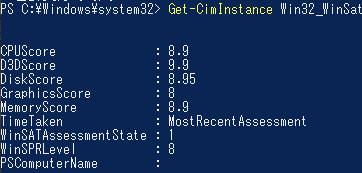
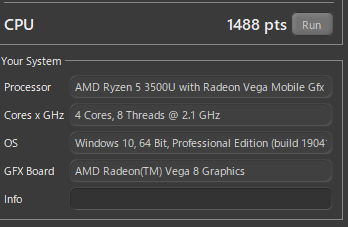

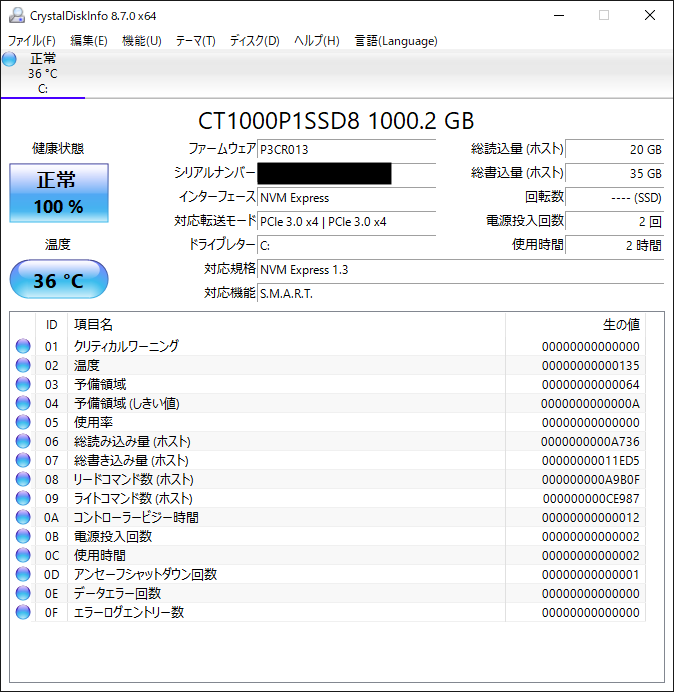
Windowsエクスペリエンスインデックスはデフォルトではメモリスコアがボトルネックでしたが、そこが改善されグラフィックが相対的に最低値になりました。
CINEBENCHはCPUのベンチマークなので、特別変化はありませんでした。
SSDのR/Wは、ランダムReadが上がったのと、Writeは全体的に向上しました。このWriteの向上は容量が増えたことによる並列書き込みによって上がったものだと思います。
実際かかった値段
ThinkPad E495本体は、メモリはデフォルトの8GB→4GB、SSDも256GB→128GB、電源を65W→45Wに変更することで¥37,950になりました。
追加で購入したSSD(CT1000P1SSD8JP)はひかりTVショッピングで¥12,980でした。(現在は在庫なし)
メモリ(W4N2666PS-16G)はソフマップで¥13,330でした。(現在は価格上昇 & 在庫なし状態)

合計は¥37,950 + ¥12,980 +¥13,330 = ¥64,260でした。
CPUがRyzen 5 3500U, メモリ32GB, M.2.SSD 1TBのノートパソコンが約6万円で手に入りました。
本当は、価格comのAMD CPUノートパソコンキャッシュバックキャンペーンもあったのですが、届いたときには終了してました…
このマシンは常時起動したうえで、基本リモートデスクトップでアクセスする形で使っていく予定です。必要になれば普通にノートPCとしても使えるというおまけ付き(しかも、USB PDなのでMacbook Proと電源周り共有できる)
